|
Wir fangen an.
1.
Datei: Öffne das Bild ''texturescameron_ice.jpg/-Hintergrundebene umwandeln= Raster 1
2. Bild-Negativbild
3.
Effekte-Plugins Flaming Pear /Demitone 50
4.
Effekte-Plugins Mura's Meister/ Perspective Tilling -Standard.
5. Auswahl-Auswahl laden/speichern-Auswahl laden aus Datei und wähle:"Larmes_pierre_ 1"
6. Ebenen- Neue Rasterebene
7. Aktivieren Sie Ihr Farbverlaufswerkzeug und fülle die Auswahl mit weiß
8.
Effekte -Plugins Unlimited2.0 - Lumière Ambiance/ Simple
Cone gradient 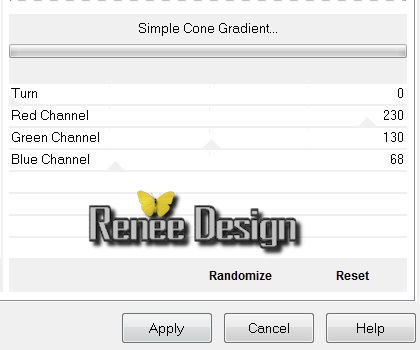
9. Effekte -Plugins Unlimited 2.0
/Jeux de lignes /Enlacement /Standard
10. Auswahl- Auswahl aufheben
11. Ebenen- Duplizieren
12. Effekte -Plugins Simple / Pizza Slice
Mirror
13. Effekte - 3D Effekte- Schlagschatten
1/1/50/20 schwarz
14. Auswahl- Benutzerdefinierte Auswahl mit diesen Einstellungen

15. Auswahl- In Ebene umwandeln
16. Effekte -Textureffekte-Textur -Ziegel/ Briques
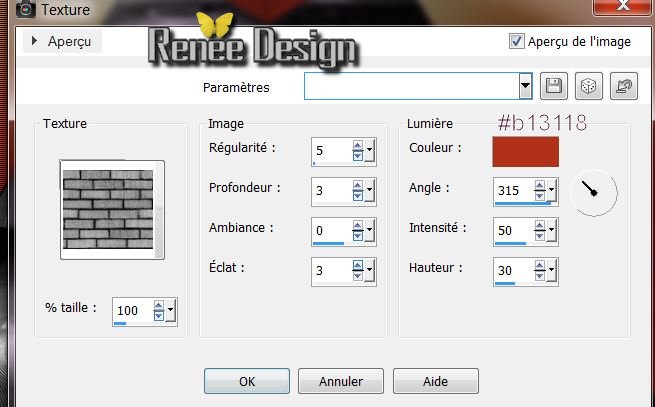
17. Auswahl- Auswahl aufheben
18. Effekte-Plugins Mura's Meister -
Perspective Tilling
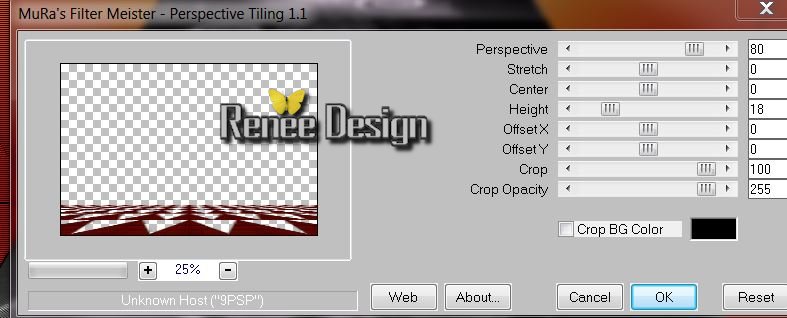
19.
Auswahl- Benutzerdefinierte Auswahl mit diesen Einstellungen

20. Delete auf der Tastatur
Dies ist das Ergebnis
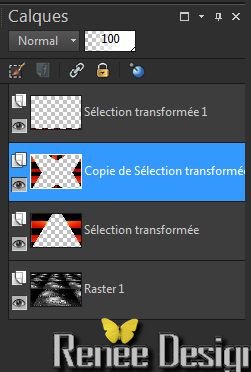
21. Auswahl- Auswahl aufheben
22.Ebenenpalette: aktivieren Sie die zweite Ebene von oben : Copie de Sélection
transformée/Auswahlwerkzeug: Rechteck-Ziehen Sie ein Rechteck
um das kleine Dreieck und Delete auf der Tastatur
23. Auswahl- Auswahl aufheben
24. Aktiviere die obere Ebene der Ebenenpalette
(Sélection transformée1)
25. Effekte-Verzerrungseffekte-Prägestempel 50
26. Effekte-Plugins EyeCandy 5
Impact / perspective shadow/mit diesen Einstellungen
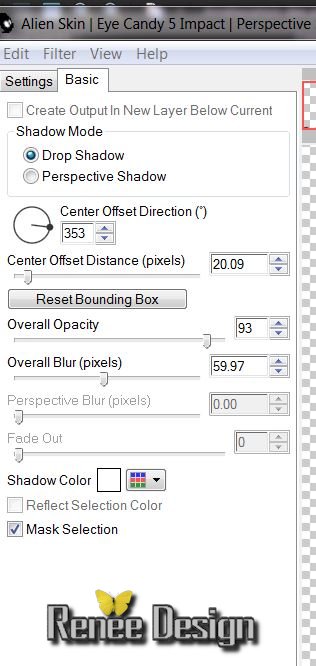
Wiederholen Sie diesen Filter
27. Ebenen- Neue Rasterebene
28. Auswahl-Auwal laden/speichern-Auswahl aus Datei laden und wähle Auswahl: ''larmes _de
_pierre_2"
29. Öffne die Tube ''larmes_pierre_barre''
30. Bearbeiten- Kopieren- Bearbeiten- In eine Auswahl einfügen/Auswahl- Auswahl aufheben
Dies ist das Ergebnis

31. Ebenen- Duplizieren-Bild -Vertikal spiegeln
32. Ebenen- Neue Rasterebene
33.Auswahl-Benutzerdefinierte Auswahl mit diesen Einstellungen

34. Materialeigenschaften: Vordergrund auf Farbverlauf und wähle: ''ES Ocean
Breeze134'' VG- Farbverlauf -Linear mit diesen Einstellungen
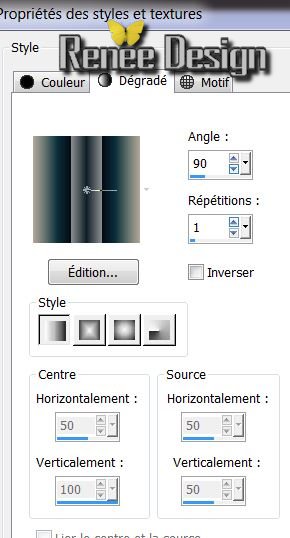
Ändern Sie die Deckfähigkeit Ihren Farbfüllungswerkzeug auf 50 %. Aktivieren Sie Ihr Farbverlaufswerkzeug und fülle die Auswahl mit dem Farbverlauf ''ES Ocean Breeze134''
Ändern Sie die Deckfähigkeit Ihren Farbfüllungswerkzeug auf 100 %
35. Auswahl- Auswahl aufheben
36. Effekte 3D Effekte
-Schlagschatten 3/346/12 schwarz
37. Effekte -
Verzerrungseffekte - Verzerren
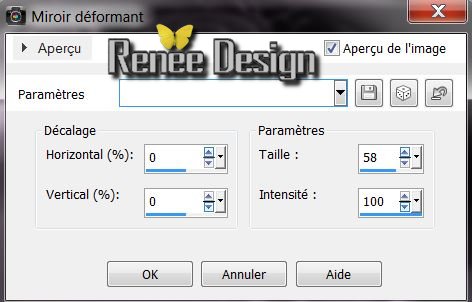
38. Effekte-Plugins- Xero
XL- Titanium
(In früheren Versionen kann der Effekt von der Ebenenpalette anders sein.)
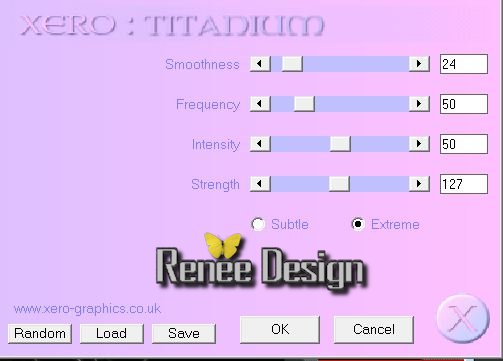
39. Aktivieren Sie die unterste Ebene der Ebenenpalette (raster1)
40. Öffne die Tube ''scenery46-misted de dragonblu''/ Bearbeiten-Kopieren-Bearbeiten als neue Ebene einfügen und verschiebe die Tube an ihren Platz
41. Ebenen- Duplizieren/Bild- Vertikal spiegeln
42. Verschiebe die Tube wie im Beispiel gezeigt
Dies ist das Ergebnis. So sollte es nun aussehn.

43. Öffne die Tube ''Art 1 8 -2011 misted tube of Devil'' Bearbeiten-Kopieren- Bearbeiten- Als neue Ebene einfügen./Ebenen- Anordnen- Nach unten verschieben (Verschieben Sie die Tube wie im Beispiel gezeigt )
44. Dies ist Ihre Ebenenpalette
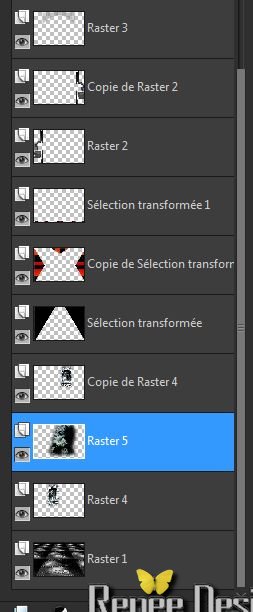
45. Auswahlwerkzeug-Rechteck: ziehen Sie eine Auswahl und
Delete
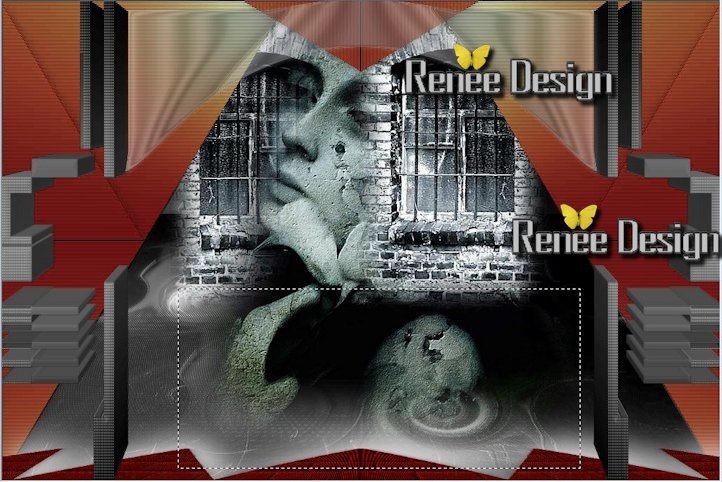
46. Auswahl- Auswahl aufheben
47. Aktiviere die oberste Ebene der Ebenenpalette
48.Öffne die Tube""AR528'' Bearbeiten- Kopieren- Als neue Ebene einfügen und verschiebe die Tube an ihren Platz /Bild- Größe ändern verkleinern 80% Größe aller Ebenen anpassen darf nicht aktiviert sein.
49. Öffne die Tube ''larmes_pierres_image_!"Bearbeiten- Kopieren- Als neue Ebene einfügen und verschiebe die Tube an ihren Platz
50.Öffne die Tube ''larmes_pierre_bille '' /Bild- Horizontal spiegeln /Bearbeiten- Kopieren- Als neue Ebene einfügen und verschiebe die Tube an ihren Platz.
Ebenen -
Duplizieren 2 x und verschiebe die Tube an ihren Platz
51.Ebenen-
Einbinden 2 x nach unten zusammenfassen
52.
Effekte - 3D Effekte-Schlagschatten/schwarz
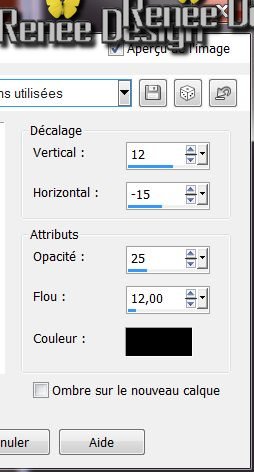
53.Öffne die Tube ''larmes_pierre_loupe '' Bearbeiten- Kopieren- Als neue Ebene einfügen/Bild-Größe ändern 80%. Größe aller Ebenen anpassen darf nicht aktiviert sein.
Ist alles an der richtige Stelle?
54.Ebenen- Einbinden- Sichtbare zusammenfassen
55. Bild-Rand hinzufügen mit 5 pixels schwarz
56.Bild -Rand hinzufügen mit 25 pixels #cf2c13
57.Bild- Rand hinzufügen 5 pixels schwarz
58. Effekte-Plugins AAA
-Frame / Foto Frame
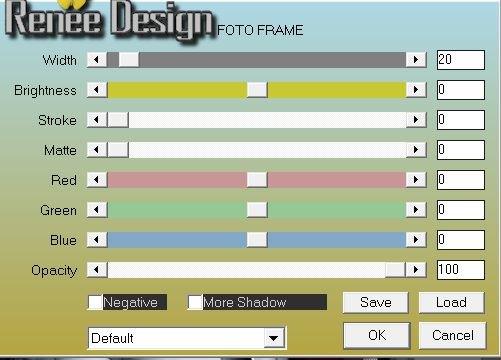
59.
Bild- Rand hinzufügen mit 50 pixels weiß
60.
Aktiviere Zauberstab:wählen Sie den weißen Rand mit 50 pixels
61.
Auswahl- Auswahl -Umkehren
62. Effekte
- 3D Effekte -Schlagschatten mit den gleichen Einstellungen /Wiederhole Schlagschatten negativ -12 / 15
63. Auswahl- Auswahl aufheb
64. Bild-Rand hinzufügen mit 1 pixel schwarz
65. Öffne die Tube "Text" oder schreiben Sie Ihre eigenen Text
Ich hoffe Sie hatten Spaß mit dieser Lektion
Renée
Geschrieben am 10/10/2013
Ausgabe am
22/10 /2013

Jede Ähnlichkeit mit anderen Lektionen ist rein zufällig.
|